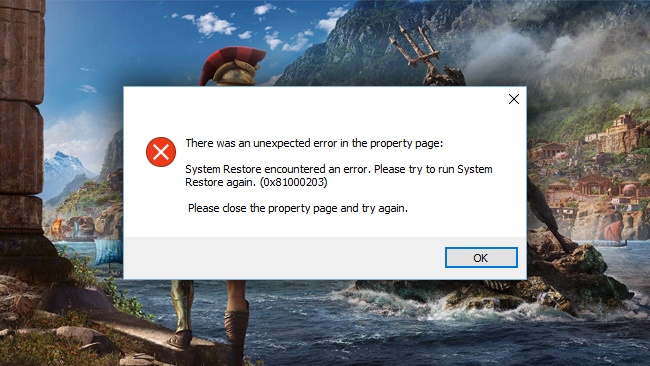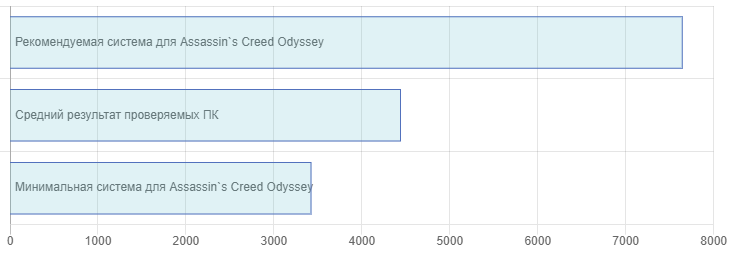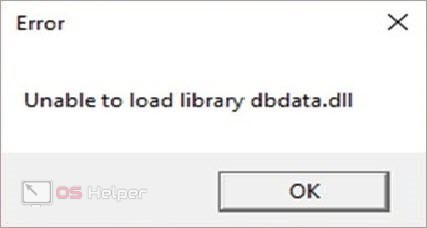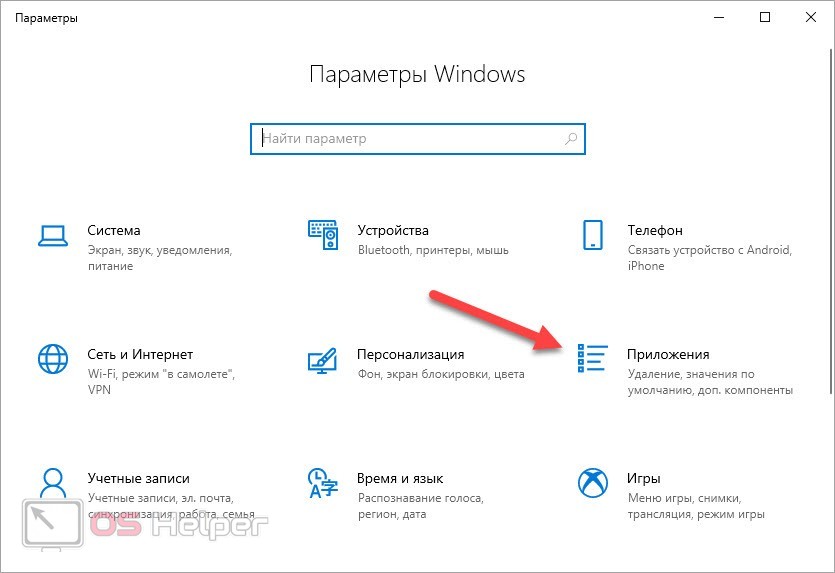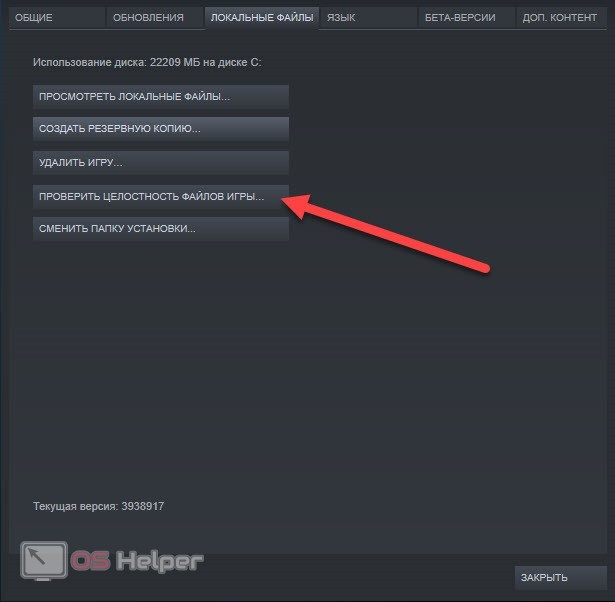Определите свою судьбу. Пройдите путь от изгоя до живой легенды: отправьтесь в далекое странствие, чтобы раскрыть тайны своего прошлого и изменить будущее Древней Греции.
Assassin’s Creed Odyssey вышла 5 октября 2018 года на ПК. Разработчики – Ubisoft Quebec, Ubisoft Montreal, Ubisoft Bucharest, Ubisoft Singapore, Ubisoft Montpellier, Ubisoft Kiev, Ubisoft Shanghai. Если у вас возникли технические проблемы с игрой, то первым делом проверьте свой ПК на соответствие системным требованиям.
Следующие функции не доступны в игре Assassin’s Creed: Одиссея: SLI, Crossfire и Dolby Atmos.
Поддерживаемые модели AMD процессоров на момент выхода игры:
AMD FX серия: AMD FX-6300 или лучше
AMD Ryzen серия: Ryzen 3 1200 или лучше
Обратите внимание, что процессоры Phenom не поддерживаются.
Поддерживаемые модели Intel процессоров на момент выхода игры:
Intel 2-ого поколения: Intel Core i5-2400 или лучше
Intel 3-его поколения: Intel Core i5-3330 или лучше
Intel 4-ого поколения: Intel Core i3-4430 или лучше
Intel 6-ого поколения: Intel Core i3-6300 или лучше
Intel 7-ого поколения: Intel Core i3-7100 или лучше
Intel 8-ого поколения: Intel Core i3-8100 или лучше
Поддерживаемые модели видеокарт на момент выхода игры:
AMD Radeon R9 285/R9 380/RX 460/RX 560 или лучше
AMD Radeon серии: 200/300/Fury X/400/500
Radeon Vega серии: RX Vega 56 или лучше
NVIDIA GeForce® GTX 660/760/950/1050 или лучше
GeForce® GTX серии: 600/700/900/10-серии
Мобильные версии указанных моделей видеокарт(на ноутбуках) могут работать, если производительность соответствует минимальным требованиям к игре. Более подробная информация представлена В ДАННОЙ СТАТЬЕ.
Если вам самостоятельно удалось найти решение какой-либо проблемы, пожалуйста помогите другим пользователям и напишите о своем варианте решения в комментариях.
Важно: Путь к игре не должен содержать русских букв и спец. символов. Все названия папок должны быть на латинице.
Самые частые проблемы:
- Оптимизация Assassin’s Creed Odyssey / Графика
- Assassin’s Creed Odyssey перестала запускаться
- Ошибка DirectX
- Ошибка «Недостаточно памяти»
- Не работает управление
- Ошибки DLL
- «Синий экран смерти» (BSOD)
- Черный экран Assassin’s Creed Odyssey
- Не на весь экран
- Проблемы звука / Нет голосов
- Вылетает на рабочий стол
- Не запускается
- Как поднять FPS
- Ошибка Microsoft Visual C++ 2015
- Assassin’s Creed Odyssey виснет
- Ошибка 0xc000007b
- Висит в процессах
- Не сохраняется
- Ошибка при установке
Оптимизация Assassin’s Creed Odyssey на PC
Это достаточно большой вопрос. Можно выполнить множество действий для улучшения работы.
Советы по оптимизации Assassin’s Creed Odyssey
Установите последний видеодрайвер
Nvidia / AMD
Понизьте настройки графики
Это первое, что следует сделать. Поставьте минимальное разрешение и самые низкие графические настройки. Тени, сглаживание и текстуры оказывают наибольший эффект на производительность.
Используйте разгон компонентов
Такие элементы вашего ПК, как видеокарта, процессор и даже оперативная память, можно ускорить с помощью разгона. MSI Afterburner — одна из популярных программ для разгона видеокарт. Кроме того, она предлагает множество дополнительных функций. Например, с ее помощью можно получить информацию о компонентах компьютера. Многие современные системные платы уже идут с софтом, в котором вы можете увеличить частоту видеокарты или процессора. Почти из любой современной видеокарты можно с легкостью получить дополнительные 5-7% производительности. Важно: разгон встроенных в чипсет (интегрированных) видеокарт зачастую лишен всякого смысла. Подробные шаги по разгону смотрите в инструкциях к специализированному софту
Оптимизировать графические настройки Assassin’s Creed Odyssey можно в NVIDIA GeForce Experience
NVIDIA GeForce Experience / AMD Gaming Evolved / Intel HD Graphics Control Panel — программы с разнообразными инструментами, среди которых имеется оптимизация игр.
Здесь можно найти описание
Используйте утилиты для очистки от мусора и ненужных файлов
Существует множество специальных утилит для очистки и оптимизации ПК. Ashampoo WinOptimizer — одна из самых популярных.
Дефрагментация и очистка диска
Кликните правой кнопкой по иконке диска, перейдите в свойства жесткого диска. Выберите вкладку «Сервис» -> нажмите кнопку «Дефрагментировать (или оптимизировать)». Там же в свойствах выполните проверку и очистку диска.
Панель управления NVIDIA / AMD
Откройте панель управления NVIDIA (или AMD) перейдите на вкладку «Управление параметрами 3D» (NVIDIA), или Игры -> Настройки 3D-приложений (AMD). Вы можете задать здесь как глобальные настройки обработки графики, так и отдельно для Assassin’s Creed Odyssey. Или выберите «Регулировка настроек изображения с просмотром» (для NVIDIA), далее «Пользовательские настройки -> Производительность», перетянув ползунок до конца влево.
Убрать ненужные процессы из автозагрузки
Нажмите кнопку Пуск (в левом нижнем углу). Введите в поисковую строку msconfig, после чего нажмите Enter. В открывшемся окне конфигурации системы выберите вкладку «Автозагрузка» (в Win 10 нажать CTRL+ALT+DELETE и открыть ту же самую вкладку). Вы увидите список программ, автоматически загружающихся вместе с Windows. Отключите все ненужные программы (не убирайте из автозагрузки неизвестные вам приложения, в противном случае вы рискуете нарушить работу компьютера). Перезагрузите компьютер. Не запускайте программы (антивирус, Skype и т.д.). Запустите Assassin’s Creed Odyssey.
Повышение эффективности работы ОС
Выключите эффекты Aero в Windows, отключите индексирование поиска, системные звуки и другое.
Увеличить оперативную память с помощью флешки
Щелкните правой кнопкой мыши на флешке и выберите «Свойства». Откройте вкладку «Ready Boost», поставьте галочку «Использовать это устройство» (“Use this device”).
Assassin’s Creed Odyssey перестала запускаться
Какие изменения вы производили на компьютере? Возможно причиной проблемы стала установка новой программы. Откройте список установленных программ (Пуск -> Установка и удаление программ), отсортируйте по дате. Удалите недавно установленные. Переустановите Assassin’s Creed Odyssey.
Также проверьте диспетчер задач. Если запущены копии процессов Assassin’s Creed Odyssey, завершите их все.
Ошибка DirectX в Assassin’s Creed Odyssey
Ошибки вида: DirectX Runtime Error, DXGI_ERROR_DEVICE_HUNG, DXGI_ERROR_DEVICE_REMOVED, DXGI_ERROR_DEVICE_RESET.
Рекомендации по устранению ошибки
- Выполнить «чистую» установку только драйвера видеокарты. Не устанавливать аудио, GeForce Experience … То же самое в случае AMD.
- Отключить второй монитор (при наличии) и любые другие периферийные устройства.
- Отключить G-Sync.
- Использовать средство проверки системных файлов
- Для карт NVIDIA. Правый клик по рабочему столу -> Панель управления NVIDIA. Вверху, где Файл, Правка, Вид … нажмите «Справка» и включите «Режим отладки».
- Иногда причиной может являться перегрев видеокарты. Используйте утилиту FurMark для проверки работы видеокарты под нагрузкой. Попробуйте понизить частоты. Более подробную информацию смотрите в интернете по запросам: андервольтинг и понижение частоты видеокарты.
Ошибка «Недостаточно памяти»
Возможные причины: игре не хватает оперативной памяти; на жестком диске не хватает места для файла подкачки; вы сами настраивали размер файла подкачки (или отключили его, или использовали софт); некая программа вызывает утечку памяти (откройте диспетчер задач CTRL+ALT+DELETE и отсортируйте приложения по потреблению памяти).
Не работает управление в Assassin’s Creed Odyssey
Вытащите устройство ввода (геймпад, мышь) из USB и снова вставьте. Если не работает мышь и клавиатура, то попробуйте отключить геймпад и другие USB-устройства.
Ошибка DLL в Assassin’s Creed Odyssey
Ошибки вида: dll is missing, d3d11.dll, msvcp110.dll не найден и другие.
ВАЖНО: не рекомендуется скачивать DLL-файлы со сторонних сайтов в попытке заменить ваши отсутствующие или поврежденные файлы DLL. Используйте этот вариант только в крайнем случае.
Обратите внимание, что путь к игре не должен содержать русских букв, только латиница!
Стандартные действия при появлении ошибки DLL
Стандартные действия при появлении ошибки DLL:
- Перезагрузите компьютер
- Восстановите удаленный DLL-файл из корзины (или используйте программу восстановления файлов). Разумеется этот вариант подойдет в том случае, если вы удаляли файл
- Просканируйте компьютер на вирусы и вредоносные программы
- Используйте восстановление системы (смотрите инструкции в интернете)
- Переустановите Assassin’s Creed Odyssey
- Обновите драйверы
- Использование средство проверки системных файлов в Windows 10 (смотрите инструкции в интернете)
- Обновите Windows при наличии патчей
- Выполните чистую установку Windows
- Если после чистой установки Windows ошибка DLL сохраняется, то эта проблема связана не с программным обеспечением, а с компонентами вашего PC.
Ошибки с конкретными DLL
Сообщение об ошибке MSVCP140.dll. Вам необходимо обновить/установить пакет Visual C++
Это можно сделать по ссылке
https://www.microsoft.com/ru-ru/download/details.aspx?id=48145
Если у вас подключены какие-либо USB-контроллеры (или другие устройства), подключенные к сети, попробуйте отключить их. Сбои при запуске с именами модулей сбоев ntdll.dll и EZFRD64.DLL могут (в частности, для последних) быть связаны с USB-контроллерами или PS2-USB-адаптерами (для различных игр).
Если у вас возникают ошибки api-ms-win-crt-runtime-l1-1-0.dll на Windows 7 или Windows 8.1, Microsoft выпустила патч для устранения этой проблемы.
https://support.microsoft.com/en-us/kb/2999226
Если появляется сообщение об ошибке MSVCR120.dll, перейдите в C:WindowsSystem 32 и найдите «MSVCR120.dll». Удалите этот файл. Перейдите в C:Program Files (x86)SteamsteamappscommonAssassin’s Creed Odyssey_CommonRedistvcredist2013 и запустите «vcredist_x64.exe». Затем нажмите «repair» (исправить).
Assassin’s Creed Odyssey — BSOD или «Синий экран»
BSOD, как правило, означает какую-то серьезную неполадку в вашей системе, которая не связана с игрой. Первым делом проверьте свой блок питания. При перегреве он будет отключаться. Также, если системе не хватает от него питания, то возможны различные ошибки, включая BSOD. Проведите тестирование других компонентов вашего ПК. В сети можно найти различные утилиты для проверки памяти, жесткого диска и видеокарты.
Черный экран Assassin’s Creed Odyssey
Черный экран а также белый экран, либо другие цвета, может говорить о разных ошибках, тем не менее наиболее часто это относится к определенной проблеме со стороны видеокарты, и в некоторых случаях источником ошибки может быть модуль оперативной памяти. Также уберите разгон процессора и/или видеокарты при условии, что он используется.
Способы устранения этой ошибки
Запуск Assassin’s Creed Odyssey в оконном режиме
Оконный режим в Steam
- Перейдите в библиотеку Steam
- Правый клик по Assassin’s Creed Odyssey, и откройте «Свойства»
- Выберите вкладку «Общие» и нажмите «Установить параметры запуска»
- Добавить -windowed
Оконный режим через .exe
- Правый клик по ярлыку игры на рабочем столе, и перейдите в «Свойства»
- В строке «Объект» после кавычек («) добавить » -windowed «
- «C:GamesAssassin’s Creed OdysseyBinWin64Assassin’s Creed Odyssey.exe» –windowed
Закройте программы для видеозаписи
Причиной черного экрана могут быть программы для захвата видео: Nvidia ShadowPlay, Camtasia Studio, Ezvid и т.д.
Кроме того ошибки могут вызывать приложения, связанные с обработкой видео в играх. Например: ReShade, ENB и т.д. Различные модификации аналогично могут приводить к ошибке. Используйте элементарное правило: чем меньше приложений работает одновременно с игрой, тем лучше. Закройте все лишнее.
Тестирование оперативной памяти
Виновником проблемы изредка становится оперативная память ПК.
- Проведите тестирование с использованием приложения для проверки оперативной памяти. Например: MemTest. Про способ проверки памяти встроенным приложением в Windows 10, 8, 7 смотрите здесь.
- Попробуйте установить планки оперативной памяти на другие слоты.
- Если у вас несколько планок, то попробуйте оставить только одну.
- Дополнительную информацию по вопросу диагностики памяти смотрите в интернете.
Assassin’s Creed Odyssey не на весь экран
Нажмите ALT+ENTER. Проверьте настройки игры (оконный режим, разрешение и т.д.). В некоторых случаях помогает изменение частоты обновления (в панели управления Nvidia) с 60 Гц на 59 Гц (нажать «Применить»), и снова вернуть на 60 Гц. Еще один способ: также в панели управления Nvidia перейти в раздел «Регулировка размера и положения рабочего стола». В правом верхнем углу нажать «Восстановить».
Ошибки звука / Нет звука в Assassin’s Creed Odyssey
Советы при появлении неполадок со звуком
Для начала перезагрузите вашего компьютера, после чего проверьте звуки в Windows: кликните левой кнопкой мыши значок громкоговорителя в системном трее (рядом с часами), после чего кликайте по ползунку громкости.
Если никаких звуков вы не слышите, то кликните правой кнопкой мыши (ПКМ) по иконке динамика и перейдите в «Устройства воспроизведения». В разделе вопроизведение проверьте, какой источник звука стоит по-умолчанию. По нему ПКМ и нажать «Проверка». Если звука нет, то ПКМ по иконке и нажать «Обнаружить неполадки со звуком».
Звуки есть в Windows, но в игре не слышно:
Проверить установки громкости в настройках игры. Обновить DirectX и аудиодрайвер.
Есть звук, но нет голосов:
Были повреждены файлы озвучки при установке. Проверьте целостность файлов игры в Steam.
Рекомендации при появлении проблем со звуком Creative
Перезапустите панель управления аудио Creative. Проверьте в ней настройки звуковой Карты.
Рекомендации при появлении неполадок со звуком Realtek
Перезапустите звуковую панель Realtek. Проверьте в ней настройки звуковой Карты. В Realtek HD Audio Manager переключите тип аудио с Quadraponic (квадрафонический) на Stereo (стерео).
Assassin’s Creed Odyssey вылетает на рабочий стол
Попробуйте временно отключить антивирус (особенно в случае с Avast!). Также смотрите советы в разделе ошибок при запуске.
При запуске Assassin’s Creed Odyssey ничего не происходит
Общие рекомендации
Попробуйте удалить Visual C++. Затем установите Visual C++ из папки с игрой:
- Перейдите в библиотеку Steam
- Выберите Assassin’s Creed Odyssey из списка
- Щелкните правой кнопкой мыши по игре и выберите «Свойства»
- Выберите «Локальные файлы»
- Выберите Обзор локальных файлов …
- Перейдите в папку _CommonRedistvcredist
Если не запускается Assassin’s Creed Odyssey и при этом не появляется никаких ошибок. Если это первый запуск, то попробуйте просто подождать.
Советы от разработчиков:
Обновите драйвера видеокарты
Убедитесь, что вы используете новейшие Nvidia PhysX (для видеокарт Nvidia) и DirectX.
Directx Webinstall: http://www.microsoft.com/download/en/confirmation.aspx?id=35
Также убедитесь, чтобы в настройках панели управления Nvidia опция была установлена на «Application Controlled» (Управление из приложения).
Попробуйте запустить игру от имени администратора:
- Перейдите в библиотеку Steam
- Выберите Assassin’s Creed Odyssey из списка
- Щелкните правой кнопкой мыши по игре и выберите «Свойства»
- Выберите «Локальные файлы»
- Выберите Обзор локальных файлов …
- В папке с игрой выберите .exe файл игры
- Выберите файл правой кнопкой мыши
- В появившемся меню выберите «Свойства»
- В окне «Свойства» выберите вкладку «Совместимость»
- В разделе «Параметры» установите флажок «Выполнять эту программу от имени администратора»
- Нажмите «Применить»
- Запустите игру
Попробуйте понизить разрешение экрана перед запуском игры.
Также убедитесь, чтобы ваша операционная система Windows и стороннее программное обеспечение было обновлено до последних версий.
Загрузите Visual C ++ 2017 Redistributable:
Для Windows 64-bit:
- Visual C++ Redistributable for Visual Studio 2017 (64-bit)
Для Windows 32-bit:
- Visual C++ Redistributable for Visual Studio 2017 (32-bit)
Установите обе версии.
Также, обновите ПО .NET:
Microsoft .NET Framework 4.7.1
DirectX End-User Runtime Web Installer – скорее всего, вы уже его установили
Просмотрите также дополнительные рекомендации ниже:
Для Windows:
- Проверьте версию операционной системы, убедитесь в том, что стоят все необходимые обновления
- Выполните проверку целостности кэша Assassin’s Creed Odyssey в Steam
- Перезагрузите компьютер
- Переустановите игру
- Попробуйте отключить программы, которые могут конфликтовать с игрой (антивирусы, файрволы и проч)
- Убедитесь, что компьютер соответствует минимальным системным требованиям Assassin’s Creed Odyssey
- Удостоверьтесь, что на системном диске имеется как минимум 5 Гб свободного места
- Проверьте ПК антивирусной программой
- Переустановка операционной системы должна рассматриваться как крайний вариант действий
Для пользователей Mac OS:
- Обновите версию Mac OS
- Проверьте целостность кэша файлов (для Steam)
- Попробуйте временно отключить программы, потенциально конфликтующие с игрой (антивирусы, файрволы и проч)
- Удостоверьтесь, что компьютер соответствует минимальным системным требованиям Assassin’s Creed Odyssey
Повысить производительность в Assassin’s Creed Odyssey
Конечно, лучший способ оптимизациия это апгрейд железа, но перед этим можно попытаться предпринять следующие действия. Скачайте и установите самый новый драйвер видеоадаптера (Nvidia, AMD или Intel). Выполните перезагрузку компьютера. Установите пониженное разрешение, а также используйте пониженный уровень визуальных эффектов в настройках Assassin’s Creed Odyssey. Не рекомендуется использовать всякого рода ускорители и «бустеры», по той причине, что их работа сама по себе отбирает ресурсы, да и к тому же их реальная полезность в большинстве случаев оставляет желать лучшего. В то время как вы можете заразить вирусом свой ПК. Переустановка Windows. Этот метод следует использовать как последнее средство, если другие варианты не сработали. Все дело в том, что после нескольких лет работы ваша «операционка» обрастает лишними процессами и службами так сильно, что значительно замедляется выполнение программ. Также смотрите советы по оптимизации Assassin’s Creed Odyssey.
Ошибка Microsoft Visual C++ 2015
«The following component(s) are required to run this program: Microsoft Visual C++ 2015 Runtime»
Установите недостающую библиотеку с сайта Microsoft
Assassin’s Creed Odyssey тормозит
Частые лаги могут быть связаны с нестабильностью компьютера. Отмените разгон процессора и/или видеокарты при условии, что он используется. Выполните диагностику процессора, жесткого диска, оперативной памяти и видеокарты. Специальные утилиты в большом количестве представлены в интернете. Подробнее про рекомендации по оптимизации Assassin’s Creed Odyssey.
Assassin’s Creed Odyssey и ошибка 0xc000007b
This application was unable to start correctly (0xc000007b). Самая частая причина появления ошибки при запуске приложения 0xc000007b — проблемы с драйверами NVidia.
Возможные решения
- Переустановите драйвера видеокарты
- Попробуйте запустить игру от имени администратора
- Установите/обновите DirectX, Visual C++, .Net Framework. Все файлы загружайте только с официального сайта Microsoft.
- Откройте командную строку «Выполнить» через меню «Пуск» и пропишите sfc /scannow. С помощью этой команды ваш ПК просканирует системные файлы и исправит некоторые ошибки.
- Удалите лишний софт, который может конфликтовать с видеодрайвером. В основном это различные «улучшатели» графики. Чем меньше у вас работает дополнительных приложений, тем лучше.
Метод с помощью программы Dependency Walker 64bit
- Скачайте и распакуйте Dependency Walker 64bit.
- Запустите программу, перейдите в View > Full paths. Теперь выберите файл .exe Assassin’s Creed Odyssey. После того как вы выбрали .exe игры может всплывать окно в котором вы увидите ошибки, просто закройте его. В разделе module, прокрутите блок вниз до конца ошибки и вы увидите несколько значений в столбцах.
- Теперь в колонке CPU все DLL файлы должны быть x64-битные для вашей игры. Если есть x86 DLL-файл будет в красном столбце CPU. Этот файл и вызывает ошибку 0xc000007b.
- Теперь перейдите на сайт dll-files.com и скачайте там 64-битную версию этого DLL файла и поместить его в корневую папку с игрой и в C:Windowssystem32. Игра теперь должна запустится без проблем.
Assassin’s Creed Odyssey висит в диспетчере
Запустите Assassin’s Creed Odyssey в режиме совместимости с другой ОС.
Иногда проблемой является надстройка драйвера Nvidia GeForce Experience. Отключите в ней все оптимизации для игры.
На видеокартах AMD проблемы может создавать приложение Gaming Evolved (Raptr). Попробуйте его временно отключить или удалить.
Если в диспетчере задач есть Nvidia Capture Service, попробуйте завершить процесс. Завершите другие процессы, связанные с захватом видео.
Обновите драйвер видеокарты.
Также см. советы «Не запускается».
Assassin’s Creed Odyssey Не сохраняется
Путь к игре не должен содержать русских букв, только латиница.
Ошибка при установке Assassin’s Creed Odyssey
Зависла установка. Путь к игре не должен содержать русских букв, только латиница. Выполните проверку и очистку жесткого диска (в редких случаях может помочь замена кабеля SATA). Попробуйте изменить путь установки.
Ассасин Крид Одиссея – популярная игра, которую разработала компания Ubisoft. Она была выпущена в 2018 году для платформ PlayStation 4, Xbox One, Nintendo Switch и Windows. В игре представлено множество интересных персонажей и геймплейных элементов, которые позволяют окунуться в увлекательный мир древней Греции. Однако, иногда пользователи сталкиваются с проблемой, когда игра не запускается.
В данной статье мы расскажем о причинах возникновения данной проблемы и представим несколько решений, как ее решить. Если вы столкнулись с такой ситуацией – не волнуйтесь, мы поможем вам решить проблему.
Далее мы рассмотрим несколько шагов, которые помогут вам запустить игру, если у вас возникли проблемы при запуске Ассасин Крид Одиссея. Следуйте представленным инструкциям и вы сможете поиграть в любимую игру без каких-либо проблем.
Содержание
- Ассасин Крид Одиссея не запускается?
- Возможные причины проблемы
- Как решить проблему
- Причины возникновения проблемы
- 1. Недостаточно ресурсов компьютера
- 2. Проблемы с программным обеспечением
- 3. Проблемы с установкой игры
- Устранение проблемы с запуском
- Сверить минимальные системные требования
- Обновить драйверы устройств
- Проверить целостность файлов игры
- Изменить настройки в компьютере
- Связаться с технической поддержкой
- Видеоинструкция по решению проблемы
- Шаг 1. Проверка системных требований игры
- Шаг 2. Обновление видеодрайверов
- Шаг 3. Проверка целостности файлов игры
- Куда обратиться за помощью, если проблема не решена
- Вопрос-ответ
- Почему при запуске Ассасин Крид Одиссея вылетает ошибка «Отсутствует файл MSVCP140.dll»?
- Как исправить ошибку «Недостаточно места на жестком диске» при запуске Ассасин Крид Одиссея?
- Почему после установки Ассасин Крид Одиссея, игра не запускается и выдает ошибку «Can’t find file D3D?»
- Почему при запуске Ассасин Крид Одиссея экран просто замирает, ничего не происходит и потом игра вылетает?
- Почему иногда при запуске Ассасин Крид Одиссея компьютер зависает или перезагружается?
Ассасин Крид Одиссея не запускается?
Возможные причины проблемы
Если игра не запускается, то причин может быть несколько:
- Проблемы с видеокартой или драйверами
- Отсутствие необходимых файлов DirectX или Visual C++
- Низкие системные требования игры
- Конфликты компонентов операционной системы
Как решить проблему
Для решения проблемы запуска игры нужно выполнить несколько действий:
- Обновить драйверы видеокарты
- Установить необходимые компоненты DirectX или Visual C++
- Убедиться, что система соответствует минимальным требованиям игры
- Проверить наличие конфликтов с компонентами операционной системы
Также, может помочь перезагрузка компьютера, проверка целостности файлов игры через Steam (если игра приобретена в этом магазине) и запуск игры от имени администратора. Если же проблема все еще не решена, можно обратиться в техподдержку Ubisoft или программиста, который разработал игру.
Причины возникновения проблемы
1. Недостаточно ресурсов компьютера
Для запуска игры Ассасин Крид Одиссея требуются значительные ресурсы компьютера, включая процессор, оперативную память и видеокарту. Если ваш компьютер не соответствует требованиям игры, то она может не запуститься или работать нестабильно.
2. Проблемы с программным обеспечением
Сбои или конфликты с другими программами на вашем компьютере могут привести к проблемам с запуском игры. Также, неисправности операционной системы или устаревшие драйверы могут стать причиной возникновения проблем.
3. Проблемы с установкой игры
Если процесс установки игры был прерван или произошла ошибка при установке, то игра может не запуститься. Кроме того, если установленная игра содержит ошибки или повреждена, то она также может не работать.
Устранение проблемы с запуском
Сверить минимальные системные требования
Перед тем, как начать решать проблему с запуском, убедитесь, что ваш компьютер соответствует минимальным системным требованиям, необходимым для запуска игры «Ассасин Крид Одиссея». Возможно, ваш компьютер просто не может запустить эту игру.
Обновить драйверы устройств
Прежде чем запускать игру, стоит проверить, что все драйверы устройств на компьютере обновлены. Некоторые игры могут не запускаться, если драйверы устройств не соответствуют требованиям игры. Например, если вы используете видеокарту Nvidia, обновите драйверы, связанные с ней.
Проверить целостность файлов игры
Если игра не запускается, это может быть связано с повреждением файлов игры. Чтобы проверить целостность файлов игры, запустите Steam и найдите игру в библиотеке. Нажмите правой кнопкой мыши на игру и выберите «Свойства». Затем выберите вкладку «Локальные файлы» и нажмите «Проверить целостность файлов».
Изменить настройки в компьютере
Если вы все еще не можете запустить игру, попробуйте изменить настройки в своем компьютере. Попробуйте временно отключить антивирусное программное обеспечение или добавить игру в белый список антивируса. Также стоит попробовать выполнить «очистку диска» и удалить ненужные программы.
Связаться с технической поддержкой
Если эти решения не сработали, связаться с технической поддержкой разработчиков «Ассасин Крид Одиссея» может быть последним шагом на пути к запуску игры. Они могут предоставить дополнительную помощь и рекомендации по исправлению проблемы.
Важный совет: не забудьте сделать резервную копию ваших файлов во избежание нежелательных данных и потерь!
Видеоинструкция по решению проблемы
Шаг 1. Проверка системных требований игры
Первым шагом необходимо убедиться, что система соответствует минимальным требованиям игры. Для этого на сайте разработчика можно найти список необходимых компонентов, которые должны быть установлены на компьютере.
Если система соответствует всем требованиям, то перейдите к следующему шагу. В противном случае, обновите компоненты или обновите свой компьютер.
Шаг 2. Обновление видеодрайверов
Вторым шагом необходимо обновить видеодрайверы на компьютере. Для этого нужно зайти на сайт производителя видеокарты, скачать и установить последнюю версию драйверов.
После установки драйверов перезагрузите компьютер и запустите игру. Если проблема не решена, переходите к следующему шагу.
Шаг 3. Проверка целостности файлов игры
Третьим шагом необходимо верифицировать файлы игры. Для этого нужно зайти в клиент игры на платформе, выбрать «Проверить целостность файлов» в меню настроек и дождаться окончания процесса.
Если проблема не решена после проверки целостности файлов, обратитесь в службу поддержки игры для более детальной помощи.
Куда обратиться за помощью, если проблема не решена
Если после применения всех решений проблема с запуском игры «Ассасин Крид Одиссея» осталась, то нужно обратиться за помощью к разработчикам игры. Для этого можно обратиться на официальный сайт Ubisoft, где представлены различные способы связи с поддержкой пользователей.
На сайте есть раздел «Технические вопросы», где можно оставить заявку, указав проблему. Также на сайте есть агенты онлайн-поддержки, где можно получить консультацию по любым техническим вопросам.
Если вам не хочется общаться через сайт, то можно обратиться в социальных сетях к официальному аккаунту Ubisoft. Также можно обратиться к сообществам фанатов игры, где пользователи делятся своими решениями и опытом.
В любом случае, не стоит оставлять проблему без внимания. Обращайтесь за помощью, и разработчики найдут решение вашей проблемы.
Вопрос-ответ
Почему при запуске Ассасин Крид Одиссея вылетает ошибка «Отсутствует файл MSVCP140.dll»?
Эта ошибка означает, что на компьютере, с которого запускается игра, не установлена необходимая библиотека. Решить проблему можно, скачав и установив Microsoft Visual C++ Redistributable Package.
Как исправить ошибку «Недостаточно места на жестком диске» при запуске Ассасин Крид Одиссея?
Для решения этой проблемы необходимо освободить достаточно места на жестком диске, где установлена игра. Временные файлы, кэш или служебные файлы приложения могут занять большое количество места и стать причиной ошибки.
Почему после установки Ассасин Крид Одиссея, игра не запускается и выдает ошибку «Can’t find file D3D?»
Скорее всего, эта ошибка связана с отсутствием или несовместимостью драйверов графической карты, которую вы используете. Попробуйте обновить драйвера на официальном сайте производителя.
Почему при запуске Ассасин Крид Одиссея экран просто замирает, ничего не происходит и потом игра вылетает?
Эта проблема может быть связана с неправильной настройкой игровых параметров. Попробуйте снизить графические настройки игры в настройках и попытаться запустить ее заново.
Почему иногда при запуске Ассасин Крид Одиссея компьютер зависает или перезагружается?
Эта проблема может быть связана с перегревом процессора или видеокарты, неисправностью оборудования или наличием вирусов на компьютере. Рекомендуется проверить температуру компонентов, провести антивирусный скан и обратиться к специалисту, если проблема повторяется.
отсюда качай и кидай в папку с игрой
http://www.mediafire.com/file/4mmolcgnxmadi1i/dbdata.dll/file
И в Защитнике в карантине, пометь файл что ему можно запускаться
- пожаловаться
- скопировать ссылку
DiGiTaaLLL
антивирус отключал?
- пожаловаться
- скопировать ссылку
Такая же проблема произошла. До этого с карантина исключал игру. А теперь захожу в журнал угроз, там нету. Он взял и просто удалил. Не в карантин! Как восстановить подскажите пожалуйста. Заново проходить сил нет(
- пожаловаться
- скопировать ссылку
Спасибо ребята, была такая же проблема с отсутствием файла!
- пожаловаться
- скопировать ссылку
я так сделал и все стало норм,виндовс 10 у меня.У вас скорее всего взломанная версия и защитник виндовс/антивирус заблокировал dbdata.dll. Откройте настройки защитника виндовс, защита от вирусов и угроз история и восстановите оттуда кряк.
- пожаловаться
- скопировать ссылку
DiGiTaaLLL
вот такая же ошибка была в tom clancy’s ghost recon wildlands
вот решение
Решаеться просто .В моём случае забыл закинуть игру в исключения в антивирусе.
1.Скачал игру с отключенным антивирусом.
2.Открыл свой антивирус в настройках нашёл исключения и закинул её в исключения.
3.Запускаеш устанвливаться
- пожаловаться
- скопировать ссылку
Ely Maze
Нет возможности переустановить игру. У меня модем интеренет там определенный трафик.
А антивирус у меня только от винды 10.
Хотя я почти прошел игру, и не было ошибки. Просто как то включаю игру, и тут это «Unable to load library dbdata.dll»
- пожаловаться
- скопировать ссылку
DiGiTaaLLL
тогда попробуй способ найди в инете dbdata.dll скачай перекинь в папку с игрой но способ не 100%
у меня однажды лицензионный watch dods не запускался не было какого то файла я скачал перекинул в папку и заработало
- пожаловаться
- скопировать ссылку
Ely Maze
Надо искать именно для Ассасина или просто файл 
- пожаловаться
- скопировать ссылку
DiGiTaaLLL
просто файл
- пожаловаться
- скопировать ссылку
Ely Maze
душевно братиш, запустилась
- пожаловаться
- скопировать ссылку
На чтение 4 мин Просмотров 1.2к. Опубликовано 24.06.2019

Стоит отметить, что данная инструкция подходит не только для Assassin’s Creed. Библиотека dbdata.dll необходима для корректного запуска практически всех игр, которые выпущены компанией Ubisoft. Поэтому, если у вас возникает подобная ошибка в Tom Clancy’s Wildlands, Far Cry 5 и прочих проектах студии, то представленное руководство будет актуальным.
Содержание
- Переустановка игры
- Проверка целостности файлов
- Отключение антивируса
- Регистрация библиотеки вручную
- Видеоинструкция
- Заключение
Переустановка игры
Многие пользователи сталкиваются с данной ошибкой при использовании пиратской версии игры. Часто в сборках, загруженных на торренты, можно встретить неработающие файлы и «кривые» активаторы, из-за чего игру вовсе не получается запустить. В таком случае вам необходимо сначала полностью удалить Assassin’s Creed Odyssey с компьютера. Для этого можно воспользоваться обычной утилитой Windows, которая открывается через окно «Параметры».
Затем перезапустите компьютер и заново установите игру. Если этот вариант не помог избавиться от проблемы, то вам придется скачивать другую версию или покупать лицензионную копию из магазина Steam или Uplay.
В случае с лицензионной копией игры подобная ошибка также может появиться. Однако в официальных сервисах распространения есть специальная функция проверки файлов, поэтому скачивать игру заново вам не придется.
Проверка целостности файлов
Следующий способ подходит только для лицензионных версий Assassin’s Creed Odyssey. Вам нужно открыть библиотеку Steam и через дополнительное меню зайти в свойства игры. Далее, нужно переключиться ко вкладке «Локальные файлы» и кликнуть по кнопке проверки целостности.
Процедура проверки займет до 10 минут, поскольку данная игра довольно объемная. Во время сканирования Steam проверяет все игровые файлы, выявляет среди них поврежденные и недостающие. После этого запускается автоматическое скачивание всех необходимых компонентов.
Отключение антивируса
Если вы хотите поиграть в пиратскую версию, то причиной ошибки может быть деятельность антивирусной программы. Она автоматически блокирует нужную библиотеку и добавляет ее в карантин. Вам необходимо извлечь файл обратно в каталог с игрой, а затем временно выключить защиту в реальном времени. Также желательно добавить библиотеку в список исключений антивируса.
Мнение эксперта
Дарья Ступникова
Специалист по WEB-программированию и компьютерным системам. Редактор PHP/HTML/CSS сайта os-helper.ru.
Спросить у Дарьи
Если антивирус полностью удалил dbdata.dll, то сначала выключите его, а затем переустановите Assassin’s Creed Odyssey.
Также может сложиться совершенно обратная ситуация, в котором антивирус, наоборот, поможет исправить ошибку. Такое случается при заражении вирусным ПО, которое влияет на работу приложений. Проведите полное сканирование системного диска и удалите все угрозы. Затем снова переустановите игру.
Регистрация библиотеки вручную
Вы можете самостоятельно скачать библиотеку dbdata.dll и поместить ее в папку с установленной игрой. Для этого нужно перейти по данной ссылке и загрузить архив. Затем распаковать содержимое архива в любое место на компьютере и скопировать в каталог с игрой. Остается только вручную зарегистрировать файл в реестре. Для этого в окне «Выполнить» введите команду [k]regsvr32.exe путь к файлу/dbdata.dll[/k] и запустите ее клавишей [knopka]Enter[/knopka].
Мы рекомендуем выполнить проверку целостности реестра и наличие ошибок. Неправильные параметры тоже могут повлиять на работоспособность игры. Для исправления проблем воспользуйтесь функционалом CCleaner.
Видеоинструкция
Ниже представлен видеоролик, в котором разбираются и описываются все шаги из нашей инструкции.
Заключение
Как видите, существует множество способов устранения ошибки. Обязательно попробуйте каждый из них. Мы уверены, что после выполнения всех рекомендаций у вас получится избавиться от ошибки dbdata.dll и запустить игру!
Пользователи Assassin’s Creed: Odyssey и ряда других игровых программ сталкиваются с «вылетом» программы и появлением сообщения об ошибке: «Unable to load library dbdata.dll». Рассмотрим причины и как решить проблему.
Возможные причины
Перевод с английского: Как правило, эта ошибка возникает, когда игровой загрузчик не нашел dbdata.dll там, где файл должен быть размещен по умолчанию. Зачастую это главный корневой каталог видеоигры Assassin’s Creed: Odyssey. Причины могут быть следующие:
- В подавляющем большинстве появление ошибки вызвано антивирусом, который удалил (либо занес в карантин) одноименный файл dbdata.dll, из-за чего произошла некорректная инсталляция игры.
- Какой-то случайный сбой спровоцировал повреждение (или удаление) некоторых файлов, в числе которых был dbdata.dll.
- Игровые файлы повредил вирус.
- Вследствие разных причин повредился системный реестр.
Для разрешения данных проблем пользователи нашли эффективные способы.
Добавление видеоигры в исключения антивирусного ПО
Чтобы игра не вылетала и запускалась без сбоев и ошибок ее следует внести в белый список антивируса, т.е. в исключения. Первое, что вам нужно сделать – проверить антивурусом на наличие вредоносных программ (в качестве примера возьмем антивурус Авира).
- Откройте через трей антивирусную программу.
- С левой стороны найдите «System Scanner».
- Далее справа нажмите «Настройка».
- Снова найдите «System Scanner» и нажмите «+». Вам нужен раздел «Исключения».
- Справа расположено окно, где вы можете добавлять исключения. Выберите файл игры посредством специальной кнопки.
- Нажмите «Добавить». Все, исключение отобразилось в соответствующем списке.
Теперь можете смело запускать и наслаждаться игрой.
Проверка целостности игровых файлов
Если причина «Unable to load library dbdata.dll» все-таки не в антивирусной программе, то вам необходимо проверить игровые файлы Assassin’s Creed: Odyssey (особенно если игра нелицензионная).
- Откройте Steam и перейдите в библиотеку, где размещены ваши игры.
- В списке найдите Assassin’s Creed: Odyssey и ПКМ нажмите на игру.
- Перейдите в «Свойства».
- Перейдите в раздел «Локальные файлы» и нажмите «Проверить целостность файлов игры».
- Подождите завершения процесса и запускайте игру.
Установка DirectX
Если Error «Unable to load library dbdata.dll» устранить все еще не получилось – установите актуальные библиотеки DirectX. Чтобы убедиться, что необходимо просто обновление DirectX вам нужно проверить текущую версию.
- Нажмите «Win+R» чтобы открыть окно «Выполнить». В открывшейся строке введите слово dxdiag. Далее «Enter» (либо «ОК»).
- Откроется окно с указанными подробными сведениями о версии DirectX.
При необходимости скачайте самую актуальную версию:
http://www.microsoft.com/ru-ru/download/details.aspx?id=35
.
- Запустите установочный файл.
- Дождитесь завершения процесса и нажмите «Готово».
- Перезагрузите компьютер и запустите игру.
Многим пользователям при проблемах в виде ошибки «Unable to load library dbdata.dll» помог именно этот способ.